文章詳情頁
Win10開始菜單怎么設置全屏顯示?
瀏覽:41日期:2022-11-12 09:17:25
默認情況下,Windows 10 開始菜單將以可容納所有固定項目的大小打開。對于那些希望使用更大“開始”屏幕的用戶,可以在全屏模式下打開“開始”菜單。
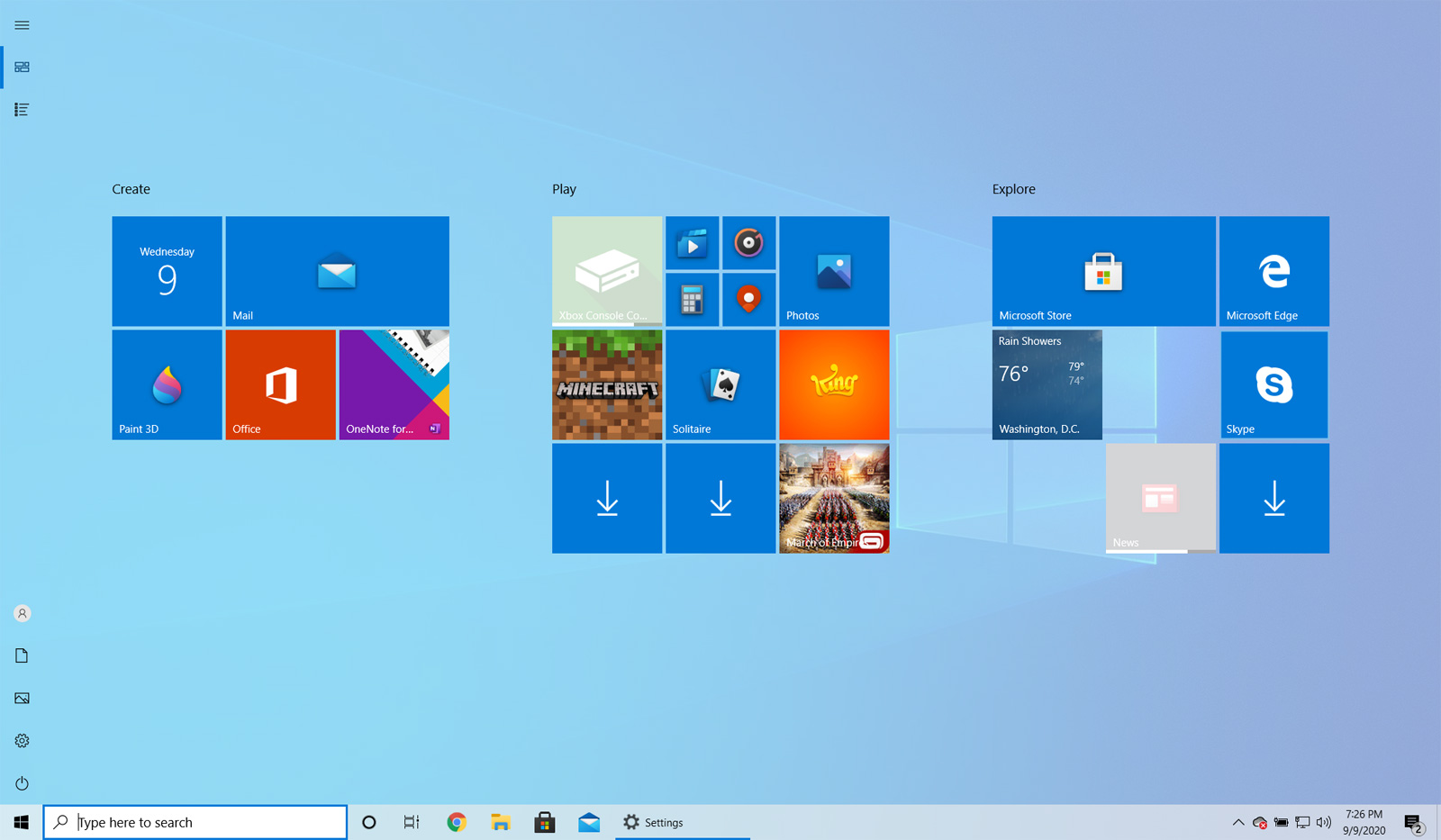
啟用全屏模式后,“開始”屏幕將覆蓋整個桌面并提供更多空間來固定應用程序,并且您的動態磁貼會更大。
如果您希望啟用開始全屏模式,請按照以下步驟操作:
單擊“開始”菜單,然后單擊“設置”以打開 Windows 10 設置。
當“設置”打開時,單擊“個性化”,然后單擊“開始”。
在“開始”設置中,查找名為“使用開始全屏”的設置,然后單擊切換開關以啟用該功能,如下所示。
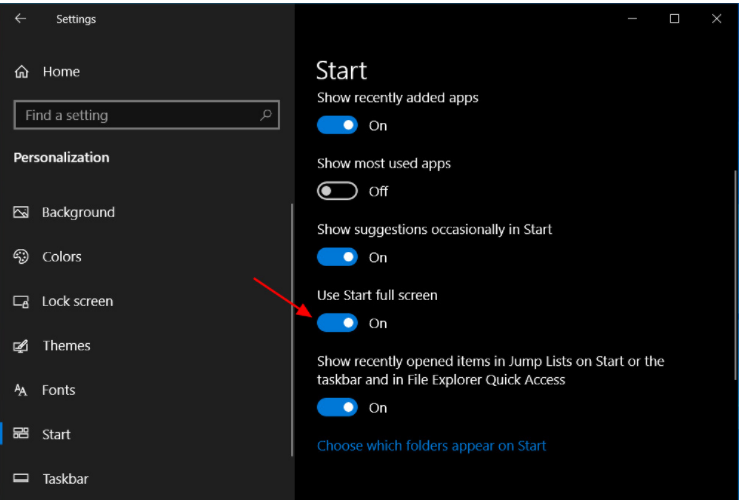
您現在可以關閉開始設置屏幕。
現在您已啟用“開始”全屏模式,當您單擊“開始”按鈕時,“開始”菜單將全屏顯示并覆蓋整個桌面。

在全屏模式下使用“開始”時,您可以隨時通過按鍵盤上的 Escape 鍵或單擊其他程序或屏幕來關閉“開始”菜單。
要禁用啟動全屏模式,只需再次執行這些步驟,但這次禁用“使用啟動全屏”設置。
相關文章:
1. Win7磁盤整理碎片怎么操作?Windows7磁盤碎片整理教程2. mac程序沒反應怎么辦 mac強制關閉程序的方法3. Win7系統不是正版怎么辦?暫時激活win7旗艦版的教程4. uos如何安裝微信? uos系統微信的安裝教程5. 統信UOS系統怎么禁止窗口特效? 統信關閉窗口特效的技巧6. Win11控制面板在哪里?怎么打開Win11的控制面板?7. 世界上最流行的操作系統不是Linux或者Windows,而是MINIX8. Win10跨設備共享就近共享如何使用和關閉?Win10跨設備共享就近共享使用方法9. Win7想要更換IP不會操作怎么辦?更換系統IP的教程10. 如何在Win11系統上刪除本地用戶?Win11刪除本地用戶教程方法
排行榜
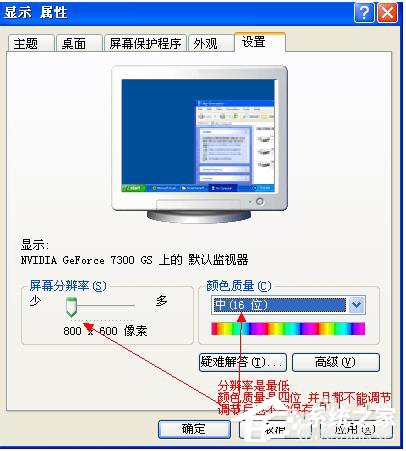
 網公網安備
網公網安備